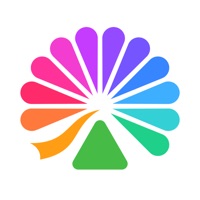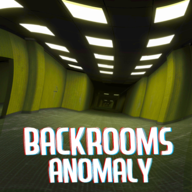QQ空间照片PS无法打开?教你轻松解决!
当我们满心欢喜地从QQ空间保存下那些珍贵的照片,打算用Photoshop(简称PS)进行一番精心的编辑和美化时,却遭遇了无法打开的尴尬情况。这无疑令人感到沮丧和困惑。别担心,今天就让我们一步步揭开这个谜团,找到解决之道。

QQ空间保存的照片用PS打不开怎么办?
1. 检查文件格式和保存位置
首先,我们需要确保从QQ空间保存的图片文件格式是PS可以识别的。很多时候,问题可能就出在文件格式上。比如,你可能不小心保存了一张不是JPEG、PNG或GIF等格式的图片,而PS对于某些特殊的文件格式可能并不支持。

步骤:

1. 右键点击QQ空间中的图片,选择“图片另存为”。
2. 在弹出的对话框中,确保文件名后面有正确的格式后缀,如 `.jpg`、`.png` 等。如果没有,手动添加。
3. 取消勾选“隐藏已知文件类型的扩展名”选项(在Windows系统中,通过“我的电脑”->“工具”->“文件夹选项”->“查看”来找到这个选项),这样可以确保你看到的文件后缀是真实的。
4. 将图片保存在常用的位置,如桌面,以便后续操作。
2. 使用画图软件转换格式
如果直接保存的图片仍然无法用PS打开,我们可以尝试用Windows自带的画图软件将图片转换为PS支持的格式。
步骤:
1. 右键点击保存的图片,选择“打开方式”->“画图”。
2. 在画图软件中,点击“文件”->“另存为”。
3. 在弹出的对话框中,选择JPEG或其他PS支持的格式,然后保存。
4. 尝试用PS打开新保存的图片,看是否成功。
3. 通过QQ复制粘贴图片到PS
有时,由于某种原因,直接从QQ空间保存的图片可能带有某种特殊的元数据,导致PS无法识别。这时,可以尝试用复制粘贴的方式将图片导入PS。
步骤:
1. 在QQ聊天框中,双击打开想要处理的图片。
2. 在图片上右键点击,选择“复制”。
3. 打开PS,点击“文件”->“新建”,以图片的尺寸作为画布的尺寸。
4. 点击“创建”后,按Ctrl+V键将图片粘贴到画布上。
4. 检查PS版本和兼容性
如果你的PS版本过旧,或者与你的操作系统不兼容,也可能导致无法打开某些图片。
解决方案:
1. 访问Adobe官网,查看你的PS版本是否与你的操作系统兼容。
2. 如果不兼容,考虑升级到最新版本的PS。
3. 升级后,重新尝试打开图片。
5. 处理插件冲突和缓存问题
有时,PS的第三方插件或缓存文件可能会损坏,导致软件无法正常运行。
解决步骤:
1. 尝试在启动PS时按住Shift键,禁用所有第三方插件,看是否能解决问题。
2. 如果能,逐一启用插件,找出导致问题的插件,然后更新或删除它。
3. 清理PS的缓存文件。在PS中,通过“编辑”菜单中的“清除”选项来完成。
6. 检查系统资源
PS是一款资源密集型软件,需要大量的内存和处理能力。如果你的计算机资源不足,PS可能无法启动或无法打开某些图片。
解决步骤:
1. 打开任务管理器(Windows)或活动监视器(Mac),查看CPU和内存的使用情况。
2. 关闭不必要的程序,释放系统资源。
3. 考虑升级计算机硬件,如增加内存或更换更快的硬盘。
7. 重新安装PS
如果以上方法都不能解决问题,可能是PS的安装文件或相关文件损坏了。
解决步骤:
1. 卸载当前版本的PS。
2. 从Adobe官网下载安装最新版本的PS。
3. 重新安装后,尝试打开图片。
8. 更新显卡驱动程序
PS依赖于显卡来处理图像和渲染效果。如果显卡驱动程序过时或损坏,可能会导致PS无法启动或无法打开图片。
解决步骤:
1. 访问显卡制造商的网站,下载并安装最新的驱动程序。
2. 如果更新驱动程序后问题仍然存在,尝试回滚到之前的驱动程序版本。
9. 检查文件权限和系统更新
在某些情况下,PS可能因为权限不足而无法启动或打开图片。此外,操作系统的更新有时也会影响软件的正常运行。
解决步骤:
1. 以管理员身份运行PS(在Windows中,右键单击PS图标,选择“以管理员身份运行”)。
2. 检查文件夹和文件的权限,确保当前用户具有读取和写入权限。
3. 检查操作系统更新,确保所有更新都已正确安装。如果问题出现在更新后,考虑还原到更新之前的状态。
10. 暂时禁用安全软件
某些安全软件可能会误将PS视为潜在威胁,从而阻止其启动或打开图片。
解决步骤:
1. 暂时禁用防病毒软件或防火墙。
2. 尝试启动PS并打开图片。
3. 如果成功,考虑将PS添加到安全软件的白名单中。
通过以上这些步骤,相信你已经找到了解决QQ空间保存的照片无法用PS打开的问题的方法。在处理这类问题时,重要的是要耐心和细心,逐一排查可能的原因,直到找到解决之道。希望这篇文章能对你有所帮助,让你的照片编辑之旅更加顺畅和愉快!
- 上一篇: 夏天怎样有效预防蚊虫叮咬?
- 下一篇: 海淘宝典:Drugstore购物全攻略
火爆游戏玩不停
新锐游戏抢先玩
游戏攻略帮助你
更多+-
04/26
-
04/26
-
04/26
-
04/26
-
04/26